
この記事ではiPadに接続したキーボードのキー割り当てを変更して、Windowsパソコンと同じようにショートカットキーを使用する方法について紹介をします。
普段からiPadやMacをメインで使用している方でしたらキー割り当てを変更する必要はないと思うのですが、僕のようにWindowsパソコンをメインで使用していてサブでiPadを使用しているとショートカットキーを使用する際に打ち間違えてしまうことが多々あります。
僕なりにどうしたら解決するのかを考えた時に、iPad側でキーボードのキー割り当てを変更してWindowsパソコンと同じように操作を行うということを最近始めました。
僕が使用しているキーボードは、FILCOのMajestouch MINILA-R ConvertibleというモデルでBluetooth接続をWindowsパソコンとiPadで切り替えて使用しています。
-

-
FILCOのMajestouch MINILA-R Convertibleキーボードについてのレビュー
先日予約したFILCOのMajestouch MINILA-R Convertibleキーボードが2020年の8月26日(発売日)に届いてから約4カ月程、仕事やプライベートで毎日使用してきました。 毎 ...
続きを見る
iPadでキー割り当てを変更する方法
キー割り当ての変更内容
iPadでWindowsパソコンと同じようなキー操作を行うために、[commnad]キーをキーボードの[CTRL]キーに変更しました。
そうすることで、WindowsパソコンでもiPadでもショートカットキーを使用する際は[CTRL]キーを使用することになるので、キー入力のミスを減らす事ができます。
もちろん、WindowsパソコンとiPadではショートカットキーが異なるものがあるので全て共通して使用できる訳ではありませんが、基本的な操作は共通していたりします。
共通している操作
- コピー:[CTRL]キー+[C]
- 切り取り:[CTRL]キー+[X]
- 張り付け:[CTRL]キー+[V]
- すべて選択:[CTRL]キー+[A]
- 元に戻す / 取り消し:[CTRL]キー+[Z]
キー割り当ての変更方法
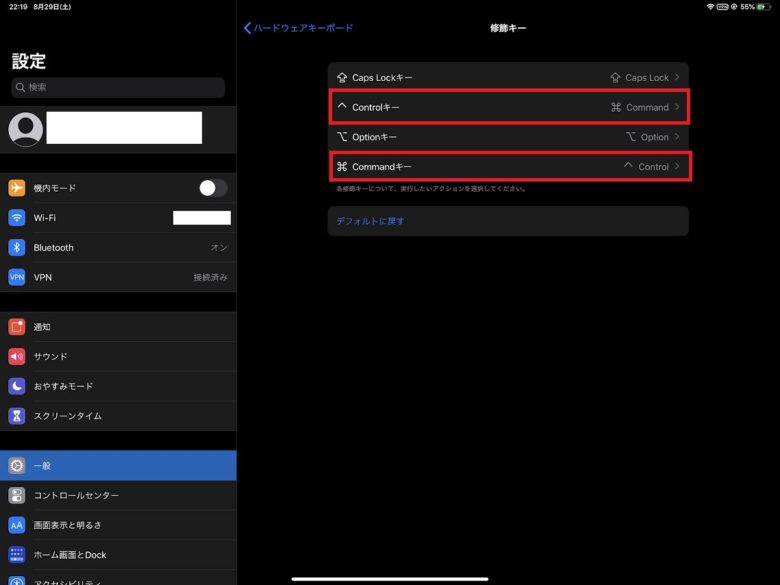
設定変更方法は簡単で、以下に変更をします。
- [Controlキー]を[Command]に変更する
- [Commandキー]を[Control]に変更する
設定箇所
元に戻したかったら、[デフォルトに戻す]を選択します。
設定を変更することで、iPadでショートカットキーを使用する際にWindows用キーボードの[CTRL]キーで実現をすることができます。
まとめ
WindowsパソコンとiPadでキーボードを使用しているとショートカットキーを使用する際のキーが違うため、打ち間違えをすることが多かったのですがiPad側でキーの割り当てを変更してからタイピングミスが減りました。
iPad側でキーの割り当てを変更してしまうと他のiPadを操作する際に戸惑ってしまうなどのデメリットはあるかもしれませんが、快適に操作できるようになったので作業効率は上がったと思います。
本来なら使用する製品をWindowsかAppleどちらかに決めて使用するのがいいのかもしれませんが、なかなそういう訳には行かないと思います。
そういう時は設定をカスタマイズしてなるべく同じように操作できるようにしてあげると、効率良く作業ができるようになると思います。
単純な方法ですが、良かったら試してみてください。

